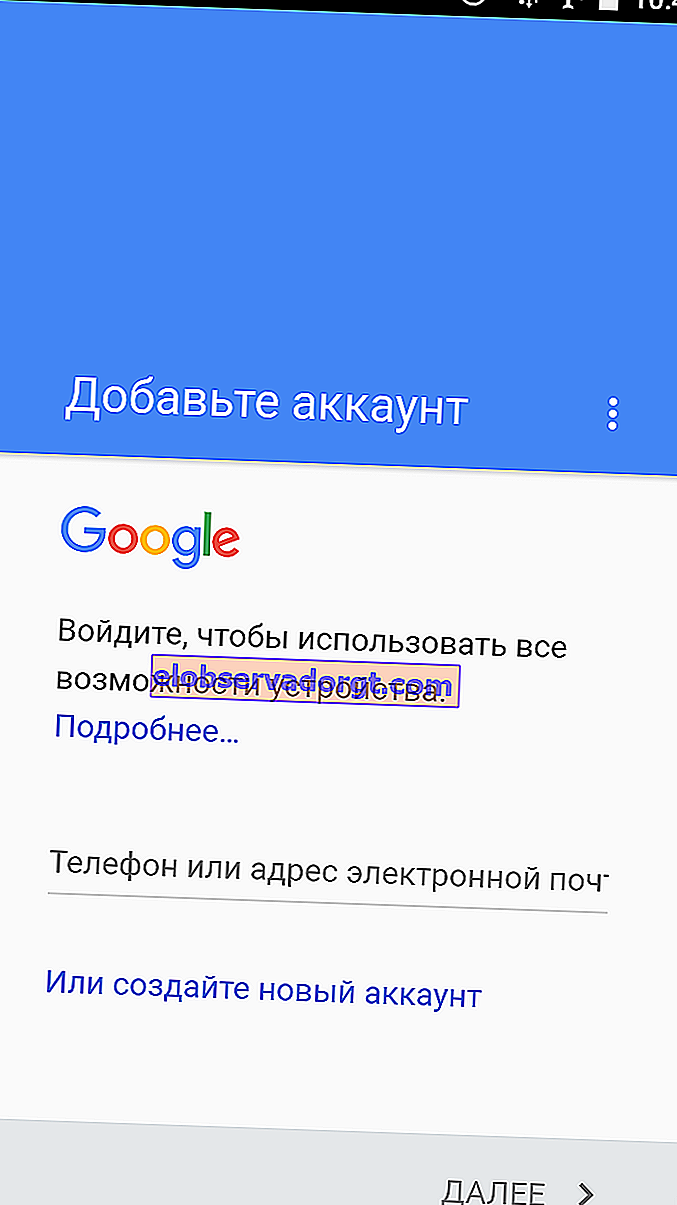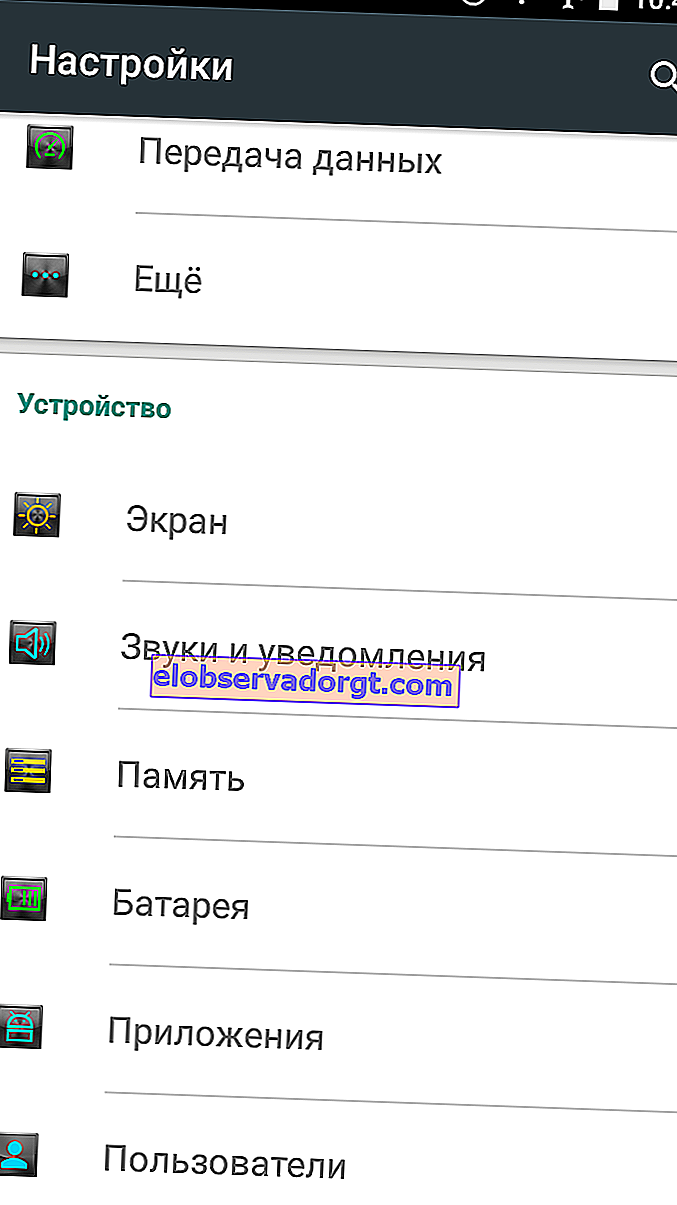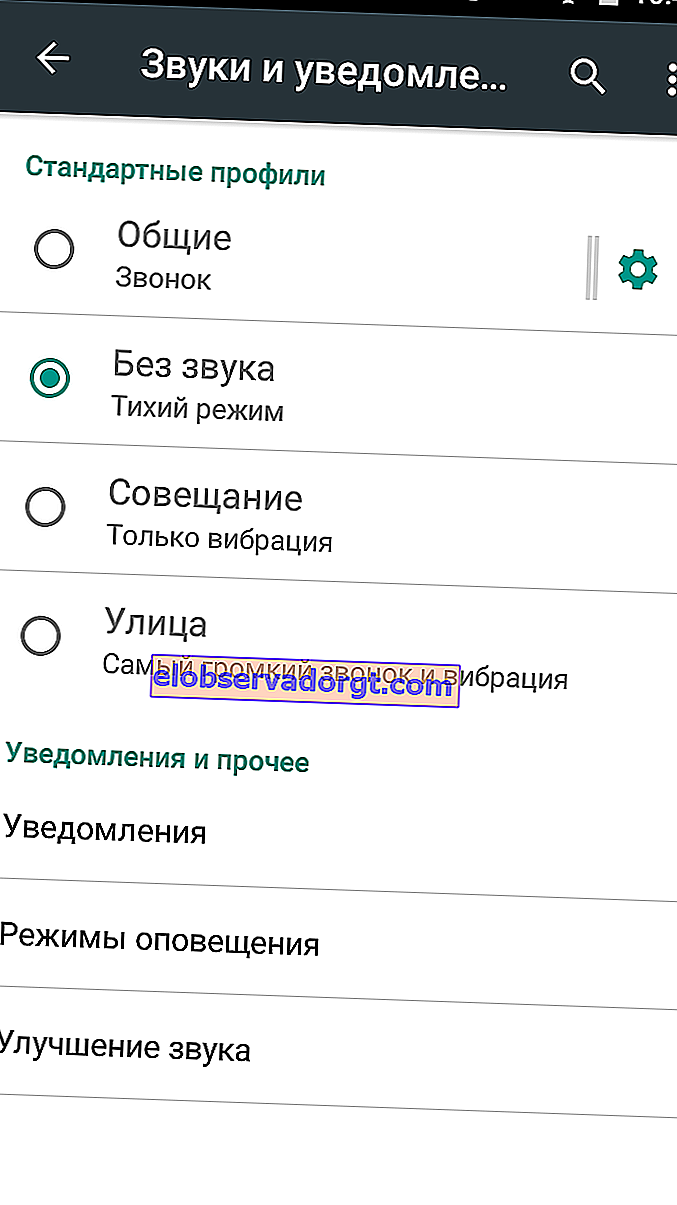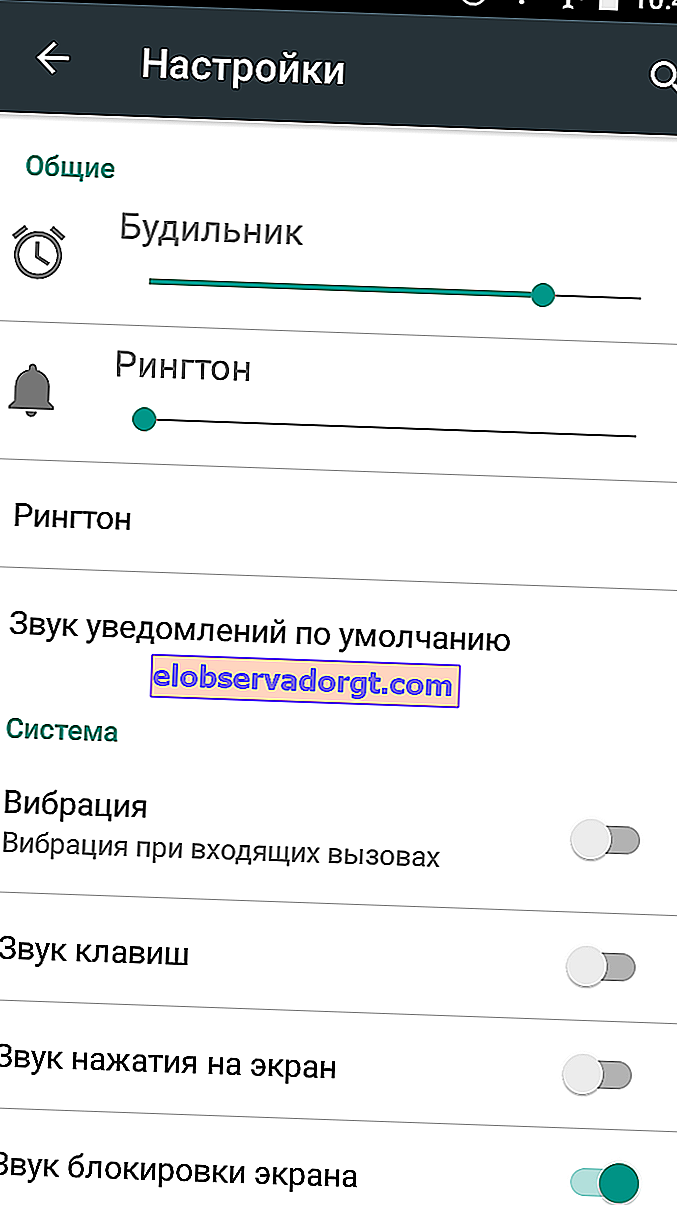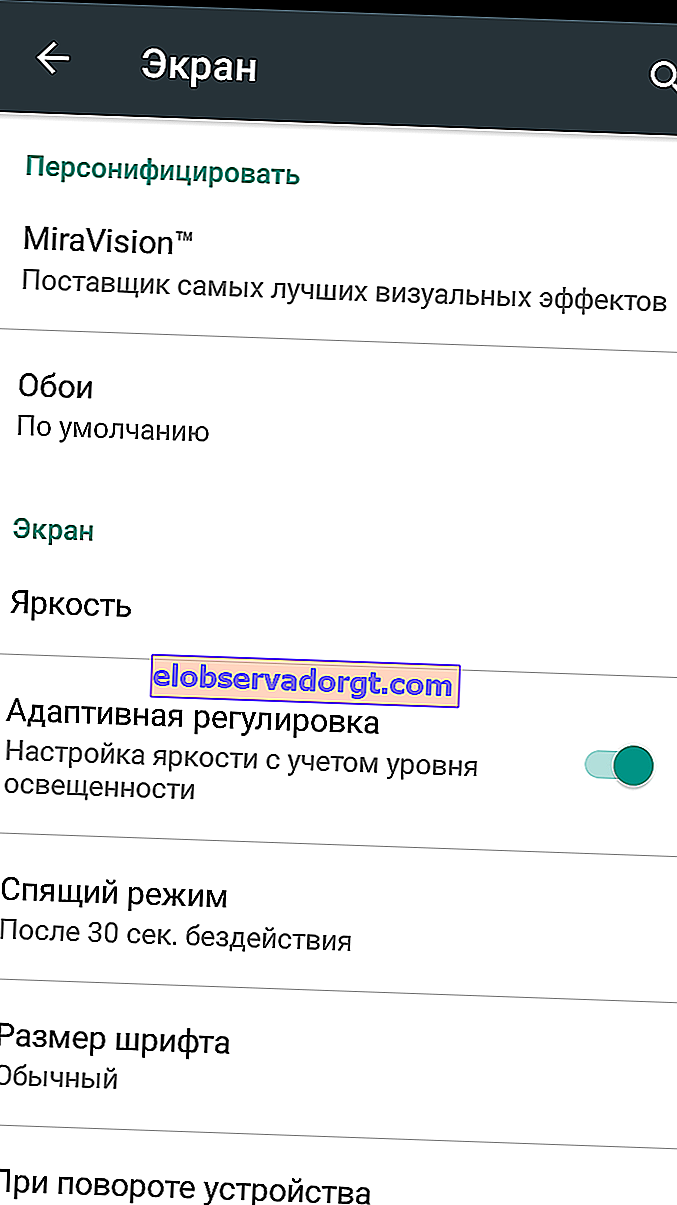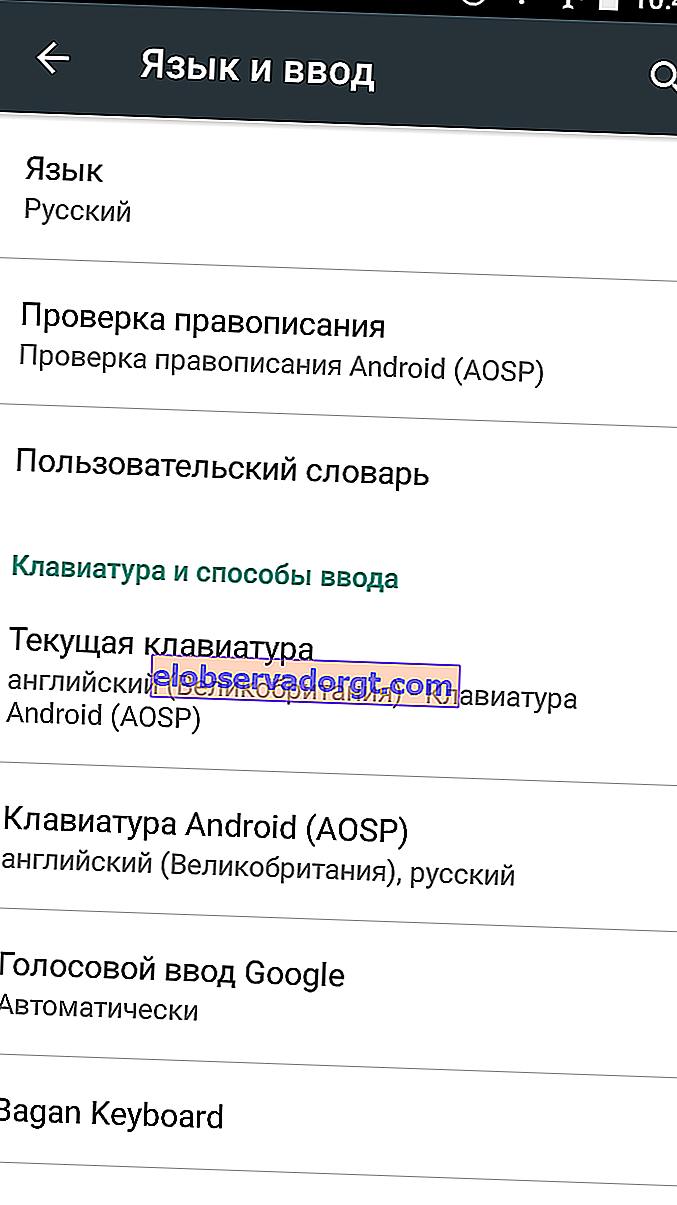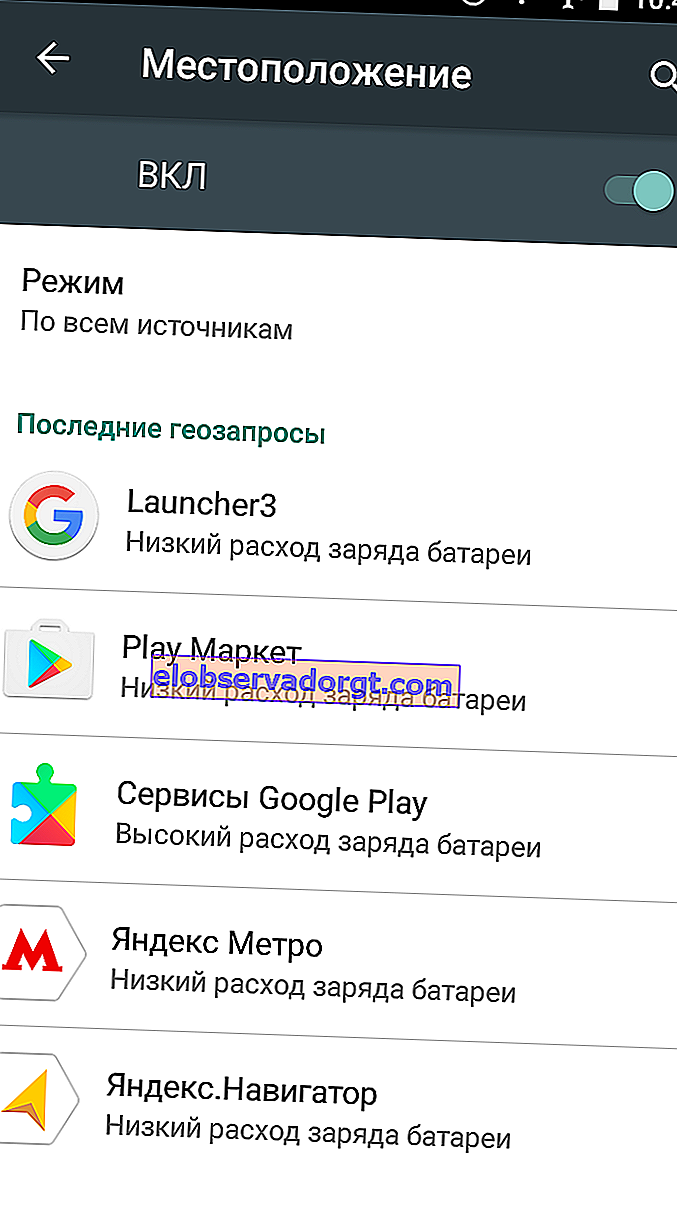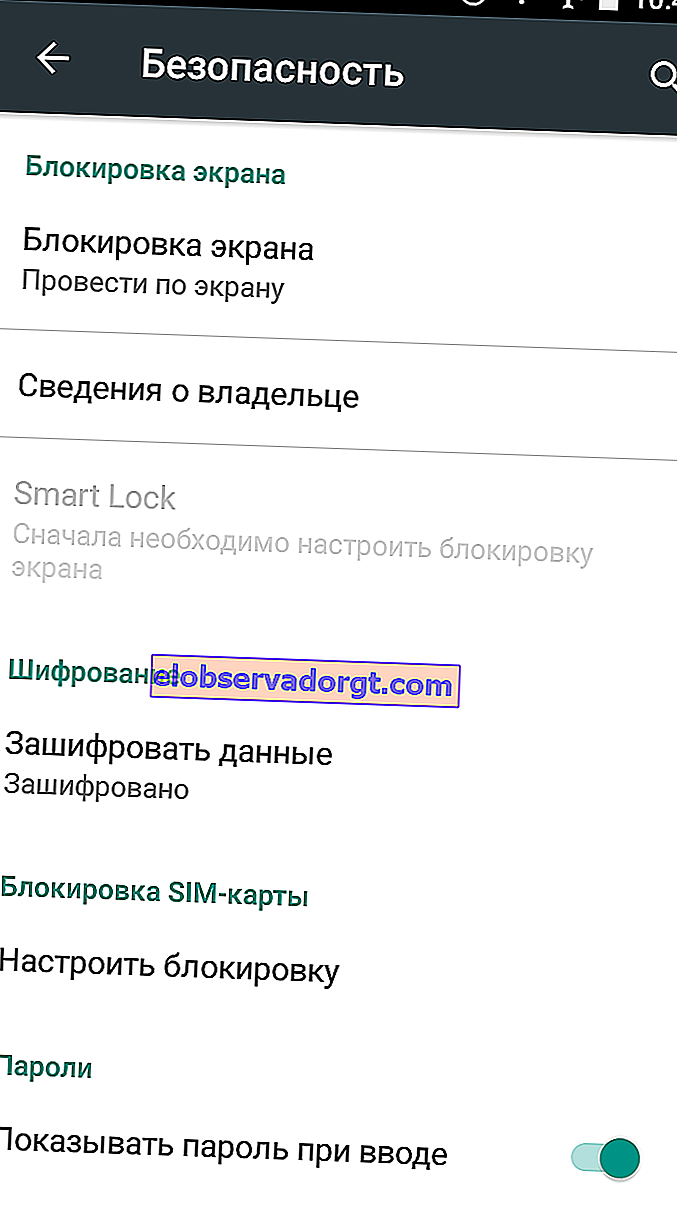상자에서 새 안드로이드 폰을 꺼내면 저와 같은 노련한 사용자는 초기 설정에 30-40 분을 할애합니다. 경험이있을 때 가장 이해하기 어려운 것조차도 분명해 보입니다. 그러나 초보자는 몇 시간 동안 메뉴의 서명을 들여다보고 공포로 생각할 수 있습니다. 여기에 무언가를 설정해야하는지 아니면 나중에 남겨 두어야하는지 여부입니다. 상황을 해결하고 Android 휴대 전화를 처음부터 설정하는 방법을 알려 드리겠습니다.
새 스마트 폰 또는 공장 초기화 스마트 폰은 초기 구성 메뉴를 충족합니다. Android 버전에 따라 다르며 제조업체에서 변경하는 경우가 많지만 휴대폰 설정의 주요 단계는 동일합니다.
- 언어 선택,
- Wi-Fi 연결,
- 사용자 계약
- 및 시스템 요청

여기에서 오랫동안 읽고 읽고 이해할 수 있지만 그만한 가치는 없습니다. 인터넷 없이는 스마트 폰을 설정할 수 없으므로 더 빨리 회계로 이동하고 네트워크에 연결하십시오. 이러한 이유로 절차는 집에서 또는 빠른 연결이있는 곳에서 가장 잘 수행됩니다.
Android 휴대폰을 빠르게 설정하는 방법은 무엇입니까?
주요 설정
- 계정은 스마트 폰의 정보 핵심이며 Google ID, Xiaomi 또는 Samsung 서비스를 사용하든 상관없이 중요한 정보를 클라우드, 최소한 연락처에 저장하지만 기록은 백업에 저장할 수 있습니다. 통화, SMS 메시지, 음성 녹음 및 개인 설정.
장치에 문제가 발생하면 컴퓨터에서 액세스 할 수 있으며이 데이터는 새 장치를 빠르게 설정하는 데 사용됩니다. 따라서 서둘러 "건너 뛰기"를 클릭하지 마십시오.
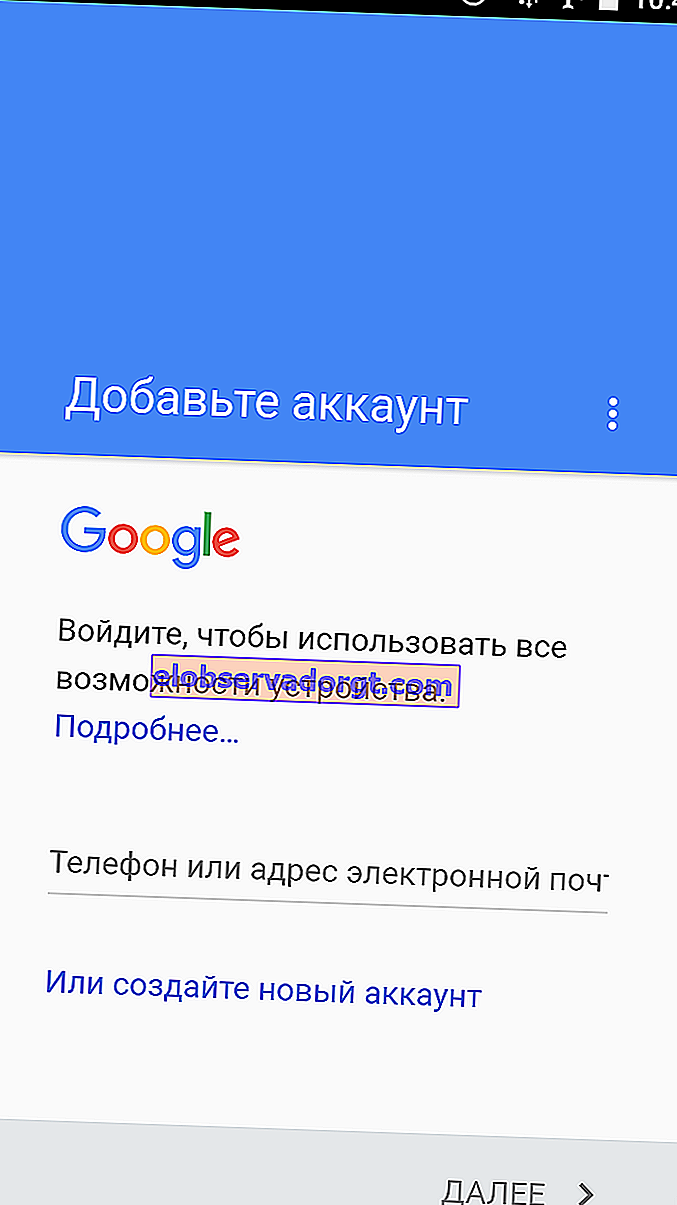
- Android 5 이상에서는이 시스템이있는 다른 기기에서 사용한 프로그램을 즉시 설치할 수 있습니다. 이것은 동시에 사용자 설정이 반환되는 백업에서 본격적인 복원이 아니라 목록에서 설치 한 것일뿐 아니라 편리합니다. 이 경우 모든 것이 아닌 필요한 것만 설치할 수 있습니다.
우수한. 우리는 홈 화면에 있으며 Google Play 스토어에서 소프트웨어를 점차적으로 가져오고 있으며 가져 오지 않은 소프트웨어는 설치 대기열에 넣어야합니다. 이 시간 동안 기기 속도가 느려지지만 걱정하지 마세요. 이는 Android에서 정상입니다.
- 전화기의 시스템 설정을 엽니 다. 항상 소리와 알림 설정부터 시작합니다.
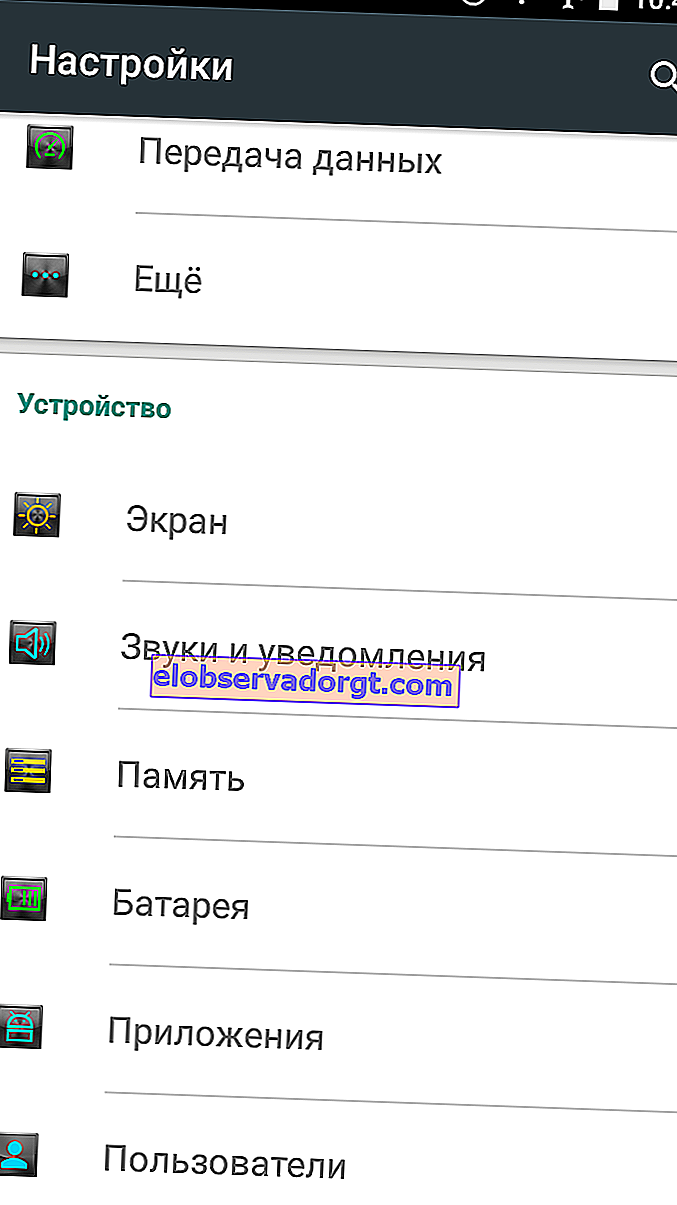
- 나는 벨소리 선택에 대해 말하지 않을 것이며, 당신이 스스로 알아낼 것입니다. 해야 할 일은 통화 중에 진동을 켜는 것입니다. 이유도 모르겠지만 기본적으로 비활성화되는 경우가 많습니다. 가능한 경우 집, 실외 및 사무실에서 통화 프로필을 설정합니다.
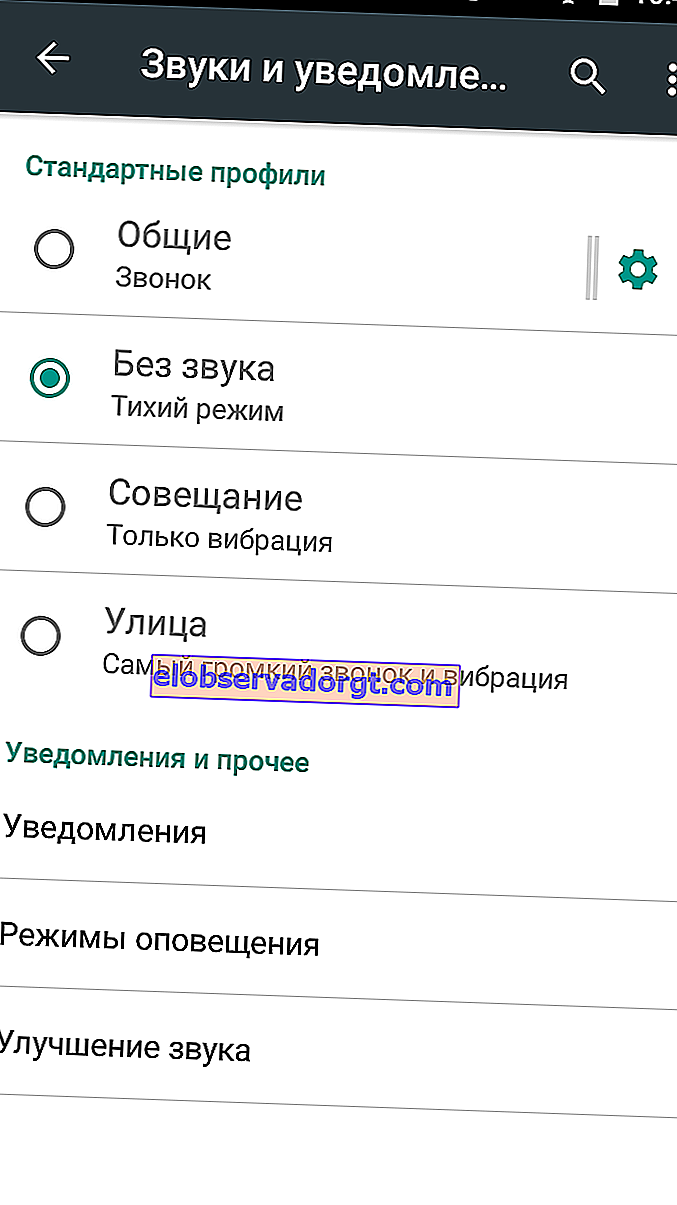
- 또한 알림이 밤에 방해받지 않도록 방해 금지 모드에서 몇 분을 보내는 것도 좋습니다. 그리고 동료가 잠금 화면에서 개인 정보 알림 카드를 볼 까봐 걱정된다면 끄십시오.
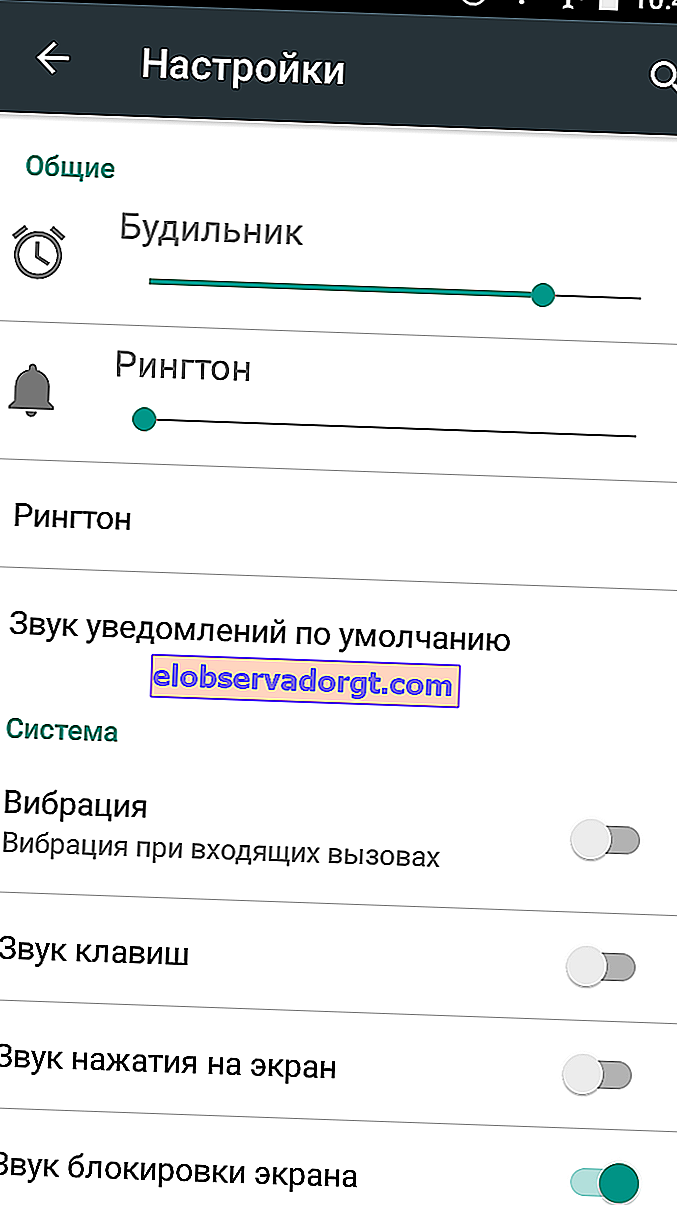
- 화면 옵션은 Android 빌드에 따라 다릅니다. 예를 들어, 삼성은 AMOLED의 디스플레이 색상을 사용자 정의하고 채도가 높거나 반대로 차분하게 만들 수 있습니다.
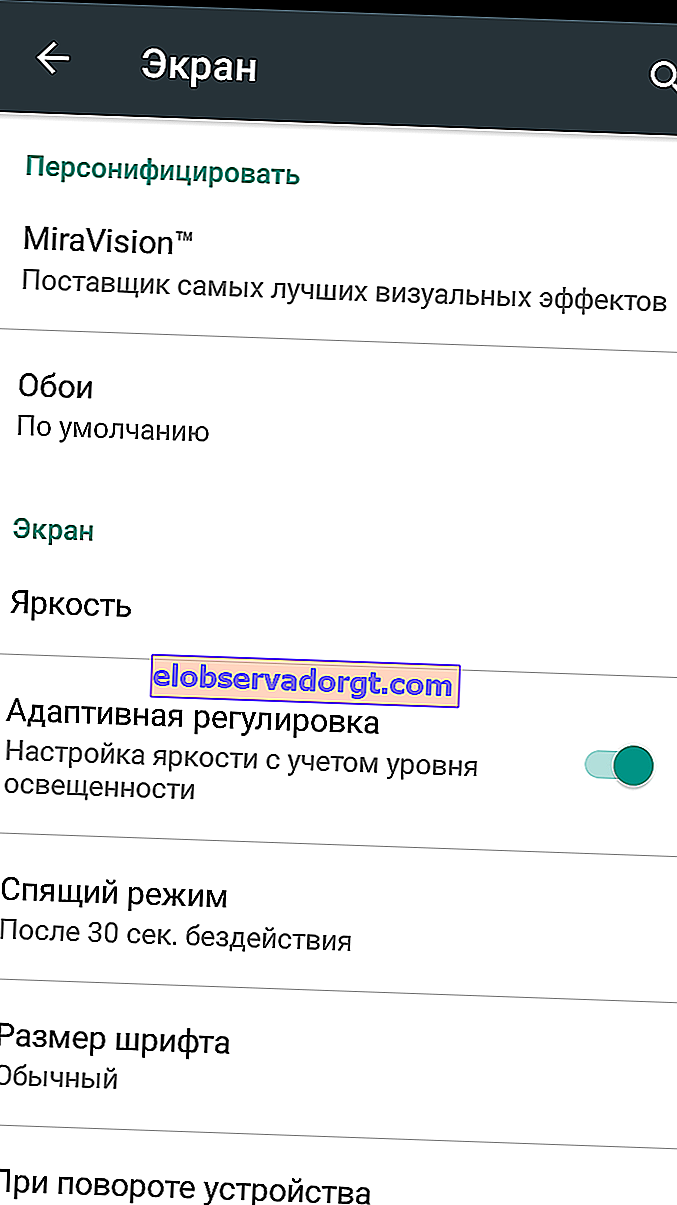
일부 중국 모델에는 Microvision 프로필 (상세한 색상 보정)이 있습니다. 그러나 스마트 폰에 정확히 무엇이 있을지는 밝기 수준과 자동 조정입니다. 반드시 전원을 켜고 디스플레이를 끌 시간도 1 ~ 2 분으로 설정해야합니다.
- 다음은 언어 및 입력 메뉴입니다. 여기에서 키보드를 선택해야합니다. 또한 입력 언어, 자동 수정, 버튼 누름의 소리 및 진동을 설정 한 다음 러시아어를 완벽하게 인식하는 Google의 매우 편리한 음성 다이얼링을 켭니다.
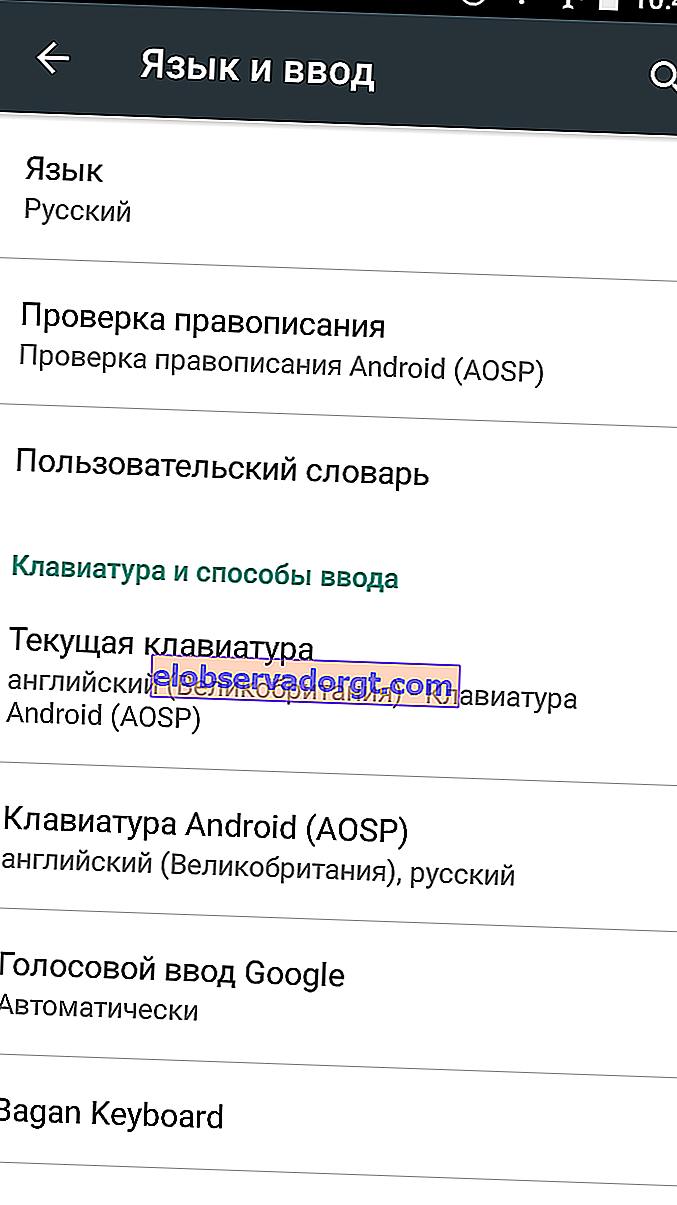
- "Privacy"메뉴를 살펴보고 GPS, Wi-Fi 및 셀룰러 네트워크에 대한 본격적인 위치 지정 모드를 켭니다. 활성화되면 배터리를 많이 소모하지만 탐색 할 때 정확도가 비교할 수 없을 정도로 높아집니다.
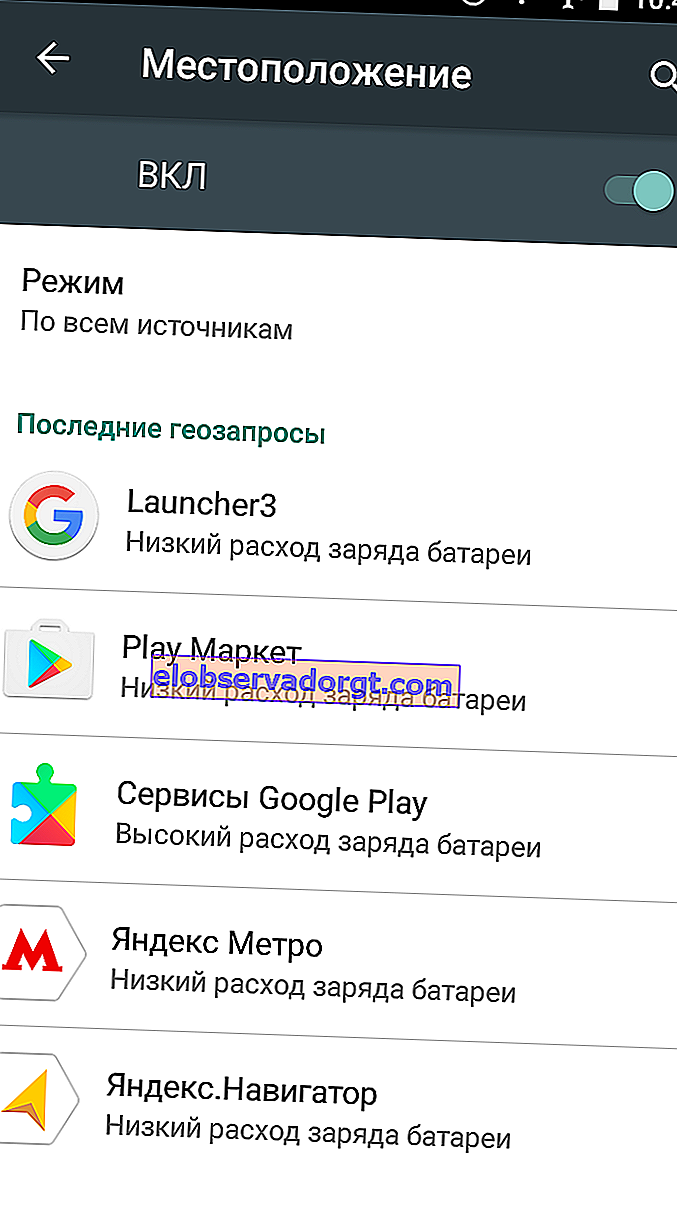
- "배터리". 운 좋게도 제조업체는 에너지 절약 프로파일 생성을 제공했습니다. 그런 다음 스마트 폰 배터리를 최대한 활용해야하는 상황에 맞게 경제적 인 사전 설정을 설정해야합니다. 음, 시스템에이 항목이있는 경우 배터리 충전 비율 표시를 활성화해도 문제가되지 않습니다.

- "보안"메뉴는 한 번에 여러 설정에서 흥미 롭습니다. 여기서 시스템은 알려지지 않은 소스의 프로그램을 설치할 수 있으며, 모두 우리가 사랑하는 APK입니다. 그리고 저는 불법 복제 게임에 대해 말하는 것이 아니라 Google 스토어에서 구할 수없는 멋진 소프트웨어에 대해 이야기합니다.
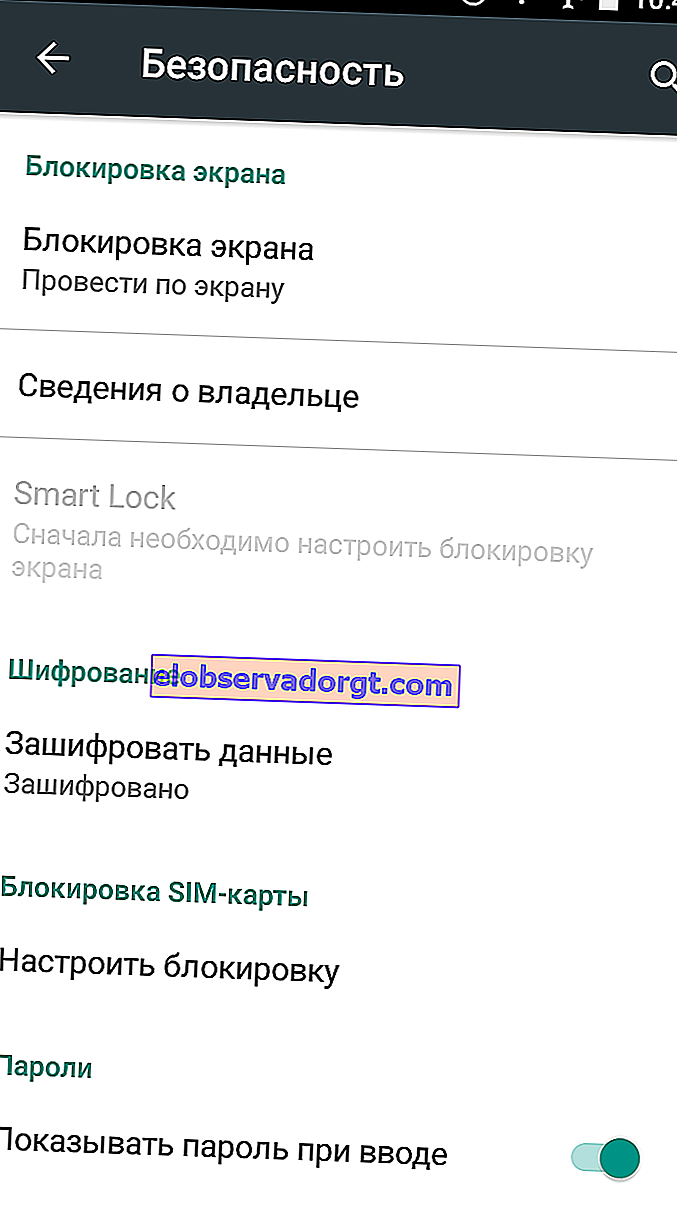
- 휴대 전화에 지문 인식기가있는 경우이 섹션은 메모리에 새 손가락을 추가합니다. 숙련 된 라이프 핵 : 손가락이 오류로 인식되면 두 번 또는 세 번 추가하십시오. 스캐너 없음, 보안 PIN, 비밀번호 또는 패턴 설정. 그러한 재보험은 결코 불필요한 것이 아닙니다.
- Android에는 사용자 데이터 백업 시스템도 있습니다. 다시 말하지만 모든 것은 Android 빌드에 따라 다릅니다. 일부 제조업체는 장치의 거의 완전한 사본을 저장할 수 있으며 다른 제조업체는 일부 시스템 응용 프로그램으로 제한됩니다. 또한 Android Marshmallow는 개발자가이 기회를 제공하는 경우에만 타사 프로그램의 데이터를 백업합니다.
추가 Android 설정
이 시점에서 주 소프트웨어는 이미 다운로드되어 있어야합니다. "계정"메뉴를 살펴볼 시간입니다. Google ID 및 스마트 폰 제조업체 계정의 초기 후보 목록은 애플리케이션, 인스턴트 메신저, 메일러 및 서비스의 계정으로 보완됩니다. 로그인 및 비밀번호를 빠르게 입력하고 동시에 동기화 할 데이터를 정의 할 수 있습니다.
우리가 서비스를 다루는 동안 Google 어시스턴트를 서비스로 가져 가십시오. 언어를 선택하고 오프라인 언어 팩을 다운로드하고 구문 인식을 활성화하십시오. Ok Google. 무엇 때문에? 예를 들어, 요리하는 동안 음성으로 타이머를 설정하고지도에 집으로가는 경로를 표시하는 것이 매우 편리합니다. 솔직히 이것은 매우 유용한 기능입니다.
새 전화기 설정의 마지막 단계는 소프트웨어 및 개인화입니다. 여기 모든 것이 이미 개별적입니다. 먼저 런처를 결정하십시오. 기본 설정은 원하는대로 보이지 않거나 너무 느릴 수 있습니다. 이 경우 무료 간편한 Google Start 또는 평점이 높은 다른 솔루션을 스토어에 올려야합니다. 그런 다음 바로 가기와 필요한 위젯을 편리하게 정렬하고 배경 화면을 선택하고 각 프로그램의 매개 변수를 구성합니다.

수십 개라도 시간이 많이 걸리고 백 개의 응용 프로그램에 대해서도 이야기하지 않을 것입니다. 제 조언은 가장 중요한 앱과 필요에 따라 나머지를 다루는 것입니다. 이제 구매 후 휴대폰을 올바르게 설정하는 방법을 알았으니 즐기십시오!